الآن بعد أن أصبحت سلسلة iPhone 14 بالكامل متاحة ، تعمل جميع هذه الأجهزة بنظام iOS 16 خارج الصندوق. مع نظام التشغيل iOS 16 ، هناك عدد غير قليل من الميزات الجديدة ، مثل قفل الشاشة المعاد تصميمه بالكامل ، إلى جانب القدرة على تحرير الرسائل أو إلغاء إرسالها ، وغير ذلك الكثير. لتتماشى مع القدرة على تخصيص شاشة قفل جهاز iPhone الخاص بك ، قدمت Apple أيضًا ميزة جديدة تسمى الأنشطة الحية. وعلى الرغم من أن هذا لم يكن متاحًا مع إصدار iOS 16 ، يبدو أنه سيصل عندما تقوم Apple بإصدار iOS 16.1.
القراءة ذات الصلة
- الميزات التي لن تصلها ميزات iOS 16 و iPadOS 16 هذا الخريف
- ما الجديد في الاختصارات في iOS 16 و iPadOS 16؟
- نصائح وحيل iOS 16: القائمة النهائية
- أفضل تطبيقات الطقس على iPhone لنظام التشغيل iOS 16
- iOS 16: ما هي جداول التركيز وكيف يمكنك استخدامها؟
ما هي الأنشطة الحية؟
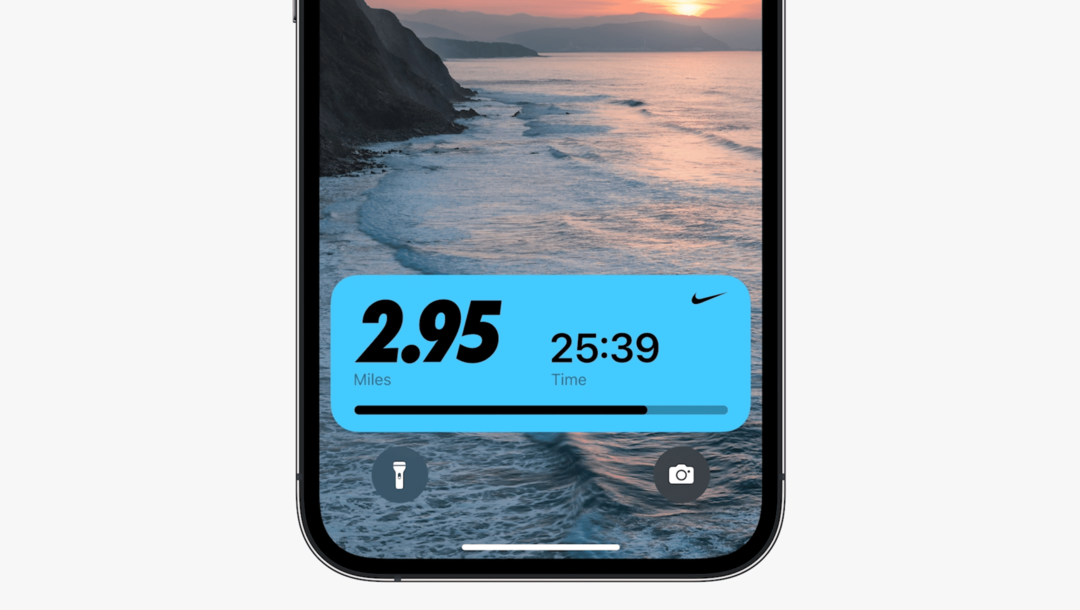
بينما تأرجحت شركة Apple حقًا من خلال واجهة Lock Screen التي تم إصلاحها ، فإن الشركة لم تتوقف عند هذا الحد. يقدم iOS 16 بعض التغييرات التي طال انتظارها حول كيفية عرض الإشعارات ، مع التوسع جزئيًا في التغييرات الطفيفة مع iOS 15. إحدى الميزات التي يتم نقلها نوعًا ما تحت الرادار تسمى الأنشطة الحية.
خلال الكلمة الرئيسية WWDC '22 ، تم عرض هذه الميزة وستوفر تحديثات مباشرة لتطبيقاتك المختلفة. يتضمن ذلك الاطلاع على معلومات محدثة حول نتيجة لعبة البيسبول ، أو مدى بُعد Uber عن اصطحابك. قدمت Apple أيضًا واجهة برمجة تطبيقات Live الأنشطة المنفصلة للمطورين للاستفادة منها.
كيفية تشغيل الأنشطة الحية
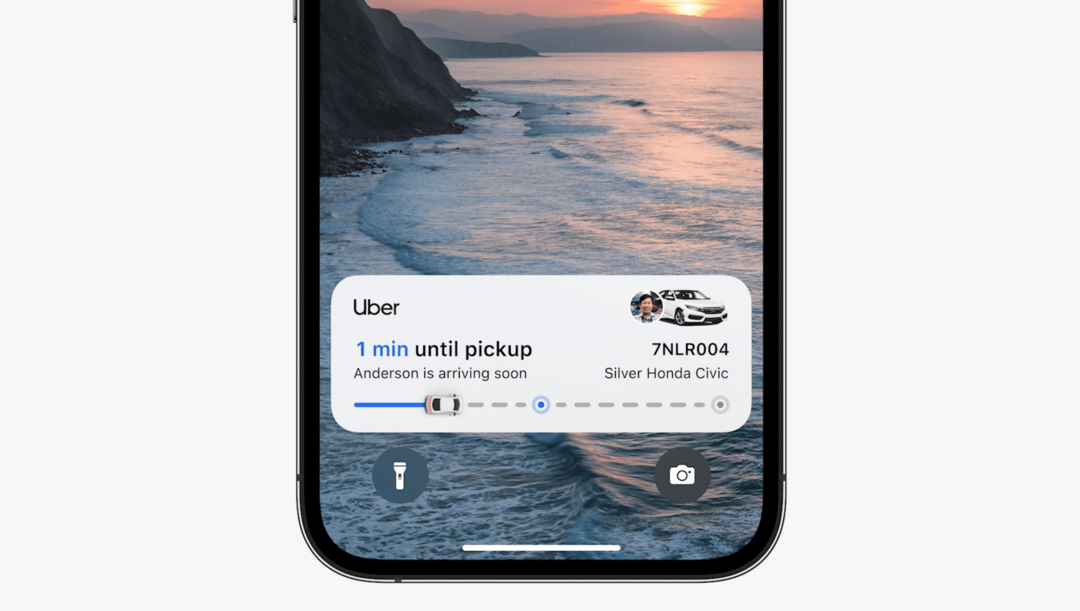
على عكس العديد من الميزات الأخرى التي ستستمتع بها مع iPhone الخاص بك على iOS 16 ، فإن الأنشطة المباشرة هي إحدى الميزات القليلة التي لا يتم تمكينها افتراضيًا. يعني هذا أساسًا أنك إذا كنت ترغب في اختبار القيادة واستخدامها ، فستحتاج إلى تشغيل الأنشطة المباشرة يدويًا على جهاز iPhone الخاص بك. إليك كيفية القيام بذلك ، ولكن كتذكير فقط ، سيحتاج iPhone إلى التحديث إلى iOS 16.1. وإلا فلن يظهر زر التبديل للأنشطة المباشرة.
- افتح ال إعدادات تطبيق على جهاز iPhone يعمل بنظام iOS 16.1 أو أعلى.
- قم بالتمرير لأسفل وانقر فوق معرف الوجه ورمز المرور.
- قم بالتمرير لأسفل مرة أخرى حتى تصل إلى السماح بالوصول عند القفل قسم.
- اضغط على زر التبديل بجوار الأنشطة الحية الى على موضع.
- اخرج من تطبيق الإعدادات.
قم بتشغيل الأنشطة المباشرة لتطبيقات معينة

من المسلم به أنه لا يوجد الكثير من التطبيقات التي تدعم الأنشطة المباشرة بالفعل ، ولكن من المتوقع أن يتغير هذا في الأشهر المقبلة. وبينما تدعم بعض التطبيقات "الأنشطة المباشرة" بمجرد تثبيتها ، قد ترغب في تشغيل "الأنشطة المباشرة" لتطبيقات معينة.
نحن نعلم بالفعل أن تطبيق Apple TV الخاص بـ Apple يدعم الأنشطة المباشرة ، لا سيما عندما يتعلق الأمر بتتبع النتائج الرياضية. ولكن هناك بعض الخطوات التي يتعين عليك اتخاذها للاستفادة الكاملة مما تقدمه "الأنشطة المباشرة". إليك كيفية تشغيل "الأنشطة المباشرة" ومتابعة فرقك الرياضية المفضلة مباشرةً من شاشة القفل.
- افتح ال إعدادات التطبيق على جهاز iPhone الخاص بك.
- اتبع الخطوات المذكورة أعلاه للتأكد من تمكين الأنشطة المباشرة.
- من الجزء الرئيسي لتطبيق الإعدادات ، قم بالتمرير لأسفل وانقر فوق تلفزيون.
- تحت السماح للتلفزيون بالوصول ، انقر على زر التبديل بجوار الأنشطة الحية الى على موضع.
- أغلق تطبيق الإعدادات.
- افتح تطبيق Apple TV على جهاز iPhone الخاص بك.
- حدد موقع اللعبة التي ترغب في التحديث لها.
- اضغط على يتبع زر.
بمجرد إعداد كل شيء بشكل صحيح ، سترى إشعارًا يظهر على شاشة القفل بعد بدء اللعبة. لسنا متأكدين تمامًا من كيفية قيام مطوري تطبيقات الجهات الخارجية بتنفيذ الأنشطة المباشرة. كما أننا لا نعرف ما إذا كانت الميزة سيتم تمكينها افتراضيًا ، أو ما إذا كانت ستحتاج إلى التمكين على أساس كل حالة على حدة. ما نعرفه هو أن هذا قد يغير حقًا كيفية تفاعلنا مع أجهزة iPhone الخاصة بنا واستخدامها.
أندرو كاتب مستقل مقيم في الساحل الشرقي للولايات المتحدة.
لقد كتب لمجموعة متنوعة من المواقع على مر السنين ، بما في ذلك iMore و Android Central و Phandroid وعدد قليل من المواقع الأخرى. الآن ، يقضي أيامه في العمل في شركة HVAC ، بينما يعمل ككاتب مستقل في الليل.